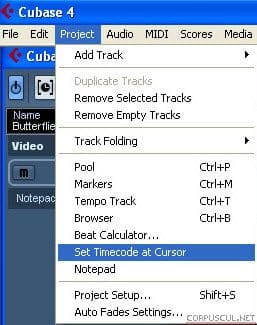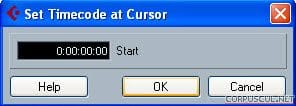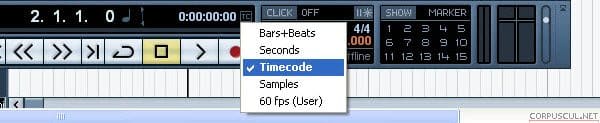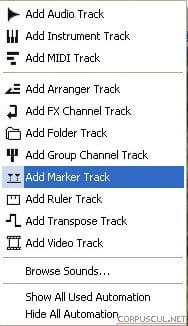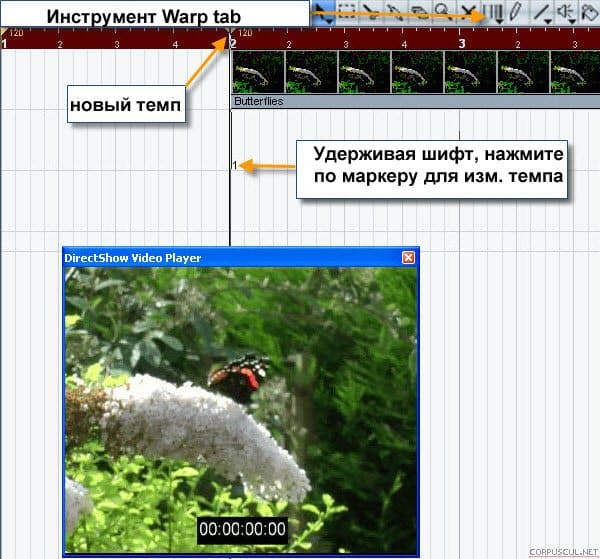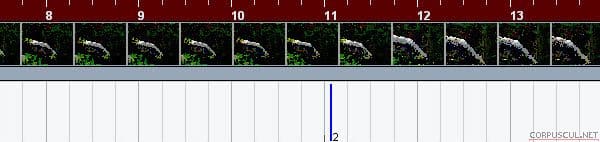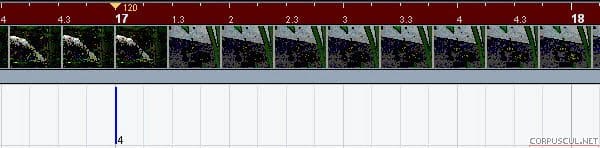Cubase — программа, которая подходит для сведения музыки и видео в одном месте. В статье даны основы работы с видео в кубейсе и описаны инструменты грамотного совмещения видео и аудио потоков.
Шаг 1
Создайте новый проект в кубейсе и добавьте видео дорожку.
Шаг 2
Этот фильм реализован в PAL формате с частотой кадров в секунду 25 fps. Убедитесь в том что частота кадров выставлена правильна, зайдите в пункт меню Project Setup, иначе музыка не будет хорошо синхронизирована с видео.
Шаг 3
Теперь давайте импортируем видео файл в наш проект.
Шаг 4
Разместите видео так, чтобы оно начиналось со второго такта, это место необходимо для хранения информации о автоматизации эффектов. Но так как мы сдвинули видео, то мы потеряли соответствие кадров проекта и оригинального видео файла. Переместите курсор точно ко второму кадру и дайте команду через главное меню «Set Timecode at Cursor», после которой время будет отсчитываться с этой позиции.
Шаг 5
Кликните правой кнопкой мыши по индикатору времени на транспортной панели и задайте корректное в данном случае отображение времени проекта.
Шаг 6
Мы можем смотреть на видео через небольшие изображения на видео дорожке, однако давайте откроем окно предварительного просмотра видео, через пункт Video меню devices. В этом окне также отображается текущее время. Это окно также удобно тем что в нём Вы можете перематывать вперёд или назад отображение видео.
Шаг 7
Далее, в панели дорожки, добавьте дорожку маркеров.
Шаг 8
С помощью курсора, выберите инструмент «карандаш» в панели инструментов и создайте маркер на дорожке маркеров в начале второго такта, со временем 00:00:00:00.
Шаг 9
Добавляйте маркеры в ключевых моментах (план был дан ранее).
Шаг 10
Список маркеров и их позиций находится в левой части рабочей области, на панели дорожки.
Шаг 11
Вернитесь к первому маркеру и выберите инструмент «warp tab » на панели инструментов. Удерживайте клавишу shift и кликайте курсором по маркерам для того чтобы создать новое событие темпа, например которое будет изменять темп на значение 120 BPM.
Шаг 12
Теперь давайте перейдём ко второму маркеру и изменим темп композиции. Выберите инструмент «timewarp» чтобы изменить темп.
Шаг 13
Обратите внимание, на то что маркер может быть размещён не на сильной доле, и даже не на сетке секвенсора. Если это так — то исправьте это.
Шаг 14
После этого кликните по второму маркеру, удерживая клавишу shift, чтобы создать новое событие и изменить темп композиции, начиная с этой точки.
Шаг 15
Переместите третий и четвёртый маркеры к ближайшим сильным долям и задайте новый темп.
Теперь, когда маркеры расставлены и установлены различные значения темпа для аудио сопровождения видео, Вы можете создать аккомпанемент с нуля с помощью средств кубейса, или же просто импортировать нужные аудио файлы.